OpenCV2 является одной из самых популярных библиотек компьютерного зрения, используемой для обработки изображений и видео. Один из важных аспектов работы с видео – это контроль и настройка скорости кадров в секунду (fps). С помощью данного гайда вы научитесь настраивать fps камеры в OpenCV2 с использованием Python и достичь оптимальных результатов.
Перед началом работы необходимо установить Python и OpenCV2 на ваш компьютер. Убедитесь, что версия OpenCV2 соответствует используемой вами версии Python. Для удобства работы, создайте новую папку и сохраните все необходимые файлы в нее.
В первую очередь, подключим необходимые модули Python:
import cv2
import time
Затем установим нужные параметры для работы с камерой:
capture = cv2.VideoCapture(0) # указываем номер камеры, если у вас только одна, то 0
capture.set(cv2.CAP_PROP_FRAME_WIDTH, 640) # оптимальная ширина кадра
capture.set(cv2.CAP_PROP_FRAME_HEIGHT, 480) # оптимальная высота кадра
Далее, настроим fps камеры:
fps = 30 # задаем желаемое значение fps
while True:
start_time = time.time() # записываем текущее время
ret, frame = capture.read() # читаем кадр из камеры
# ваш код обработки кадра
cv2.imshow('Camera', frame) # отображаем кадр
if cv2.waitKey(1) & 0xFF == ord('q'): # проверяем нажатие клавиши "q" для завершения работы
break
end_time = time.time() # записываем текущее время
process_time = end_time - start_time # определяем время обработки кадра
if process_time После завершения работы с камерой необходимо освободить ресурсы:
capture.release() # освобождаем камеру
cv2.destroyAllWindows() # закрываем окно просмотра
Теперь вы знаете, как настроить fps камеры в OpenCV2 с использованием Python. Используйте этот гайд для оптимизации работы с видео и достижения лучших результатов.
Настройка fps камеры в OpenCV2 с использованием Python
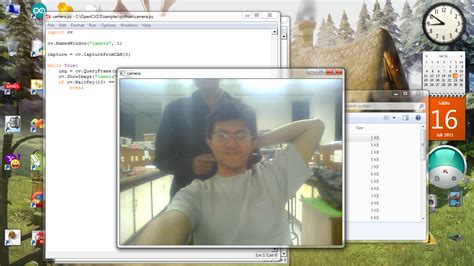
Первым шагом является импорт необходимых модулей. Вам понадобятся модули cv2 и time:
import cv2
import time Затем необходимо создать объект VideoCapture для доступа к камере:
cap = cv2.VideoCapture(0) Основной цикл программы будет запущен с использованием функции while. Внутри цикла мы будем захватывать кадр с помощью функции cap.read() и измерять время, прошедшее между кадрами:
while True:
ret, frame = cap.read()
start_time = time.time()
# Ваш код обработки кадра
end_time = time.time()
seconds = end_time - start_time
fps = 1 / seconds
cv2.putText(frame, str(round(fps, 2)), (10, 30), cv2.FONT_HERSHEY_SIMPLEX, 1, (0, 0, 255), 2)
cv2.imshow('Camera', frame)
# Закрытие программы при нажатии клавиши 'q'
if cv2.waitKey(1) & 0xFF == ord('q'):
break Внутри цикла вы можете добавить код для обработки каждого кадра, например, для распознавания лиц или анализа изображений. Важно помнить, что обработка кадров занимает время и может повлиять на скорость их захвата.
В перечисленном выше коде мы измеряем время, прошедшее с начала обработки кадра до его окончания, и затем вычисляем скорость кадров, разделив 1 на это время. Это значение fps добавляется на изображение с помощью функции cv2.putText.
В конце программы мы проверяем, нажата ли клавиша 'q'. Если это так, мы выходим из цикла и закрываем программу. Клавишу 'q' можно изменить на другую, если требуется.
Это лишь базовый пример настройки fps камеры в OpenCV2 с использованием Python. Вы можете настраивать параметры камеры и обрабатывать видео или изображения по своему усмотрению. Имейте в виду, что качество камеры и производительность компьютера могут влиять на общую скорость кадров.
Подготовительный этап для настройки камеры

Перед настройкой fps камеры в OpenCV2 с использованием Python необходимо выполнить ряд подготовительных действий.
В первую очередь, убедитесь, что у вас установлена библиотека OpenCV2 и Python. Если у вас еще нет этих компонентов, вам потребуется их установить.
Затем, подключите вашу камеру к компьютеру, используя соответствующий кабель. Убедитесь, что камера включена и правильно работает.
| Шаг | Описание |
|---|---|
| 1 | Установите библиотеку OpenCV2, если она еще не установлена. Вы можете установить ее, выполнив команду: |
| 2 | Установите Python, если он еще не установлен. Вы можете загрузить его с официального веб-сайта Python и выполнить установку для вашей операционной системы. |
| 3 | Подключите вашу камеру к компьютеру, используя соответствующий кабель. |
| 4 | Убедитесь, что камера включена и работает должным образом. |
Выполнив все эти шаги, вы готовы приступить к настройке fps камеры в OpenCV2 с использованием Python.